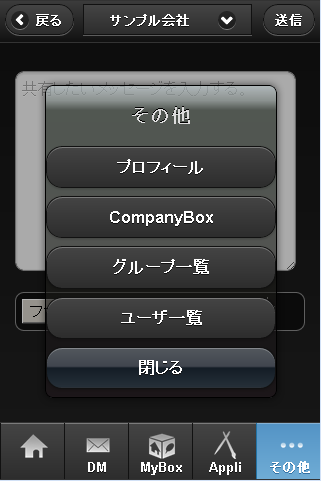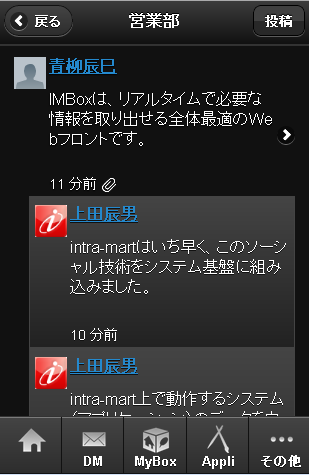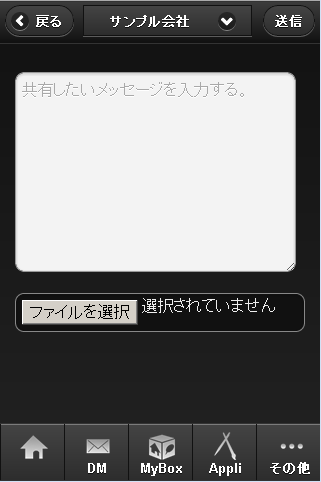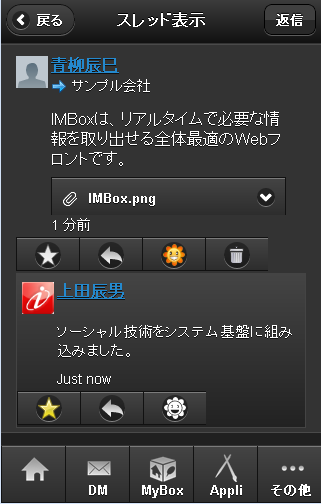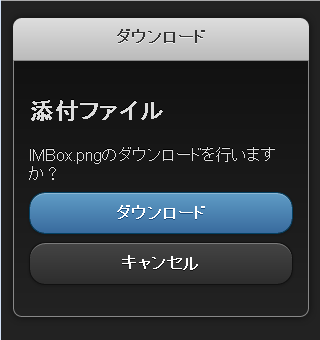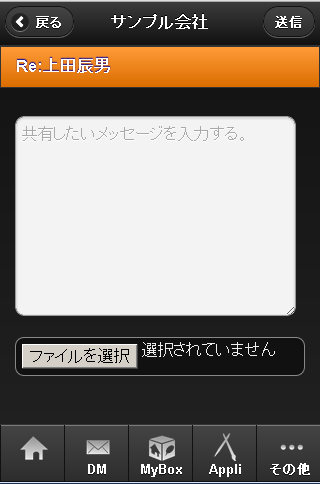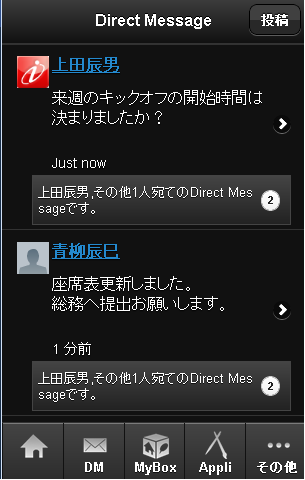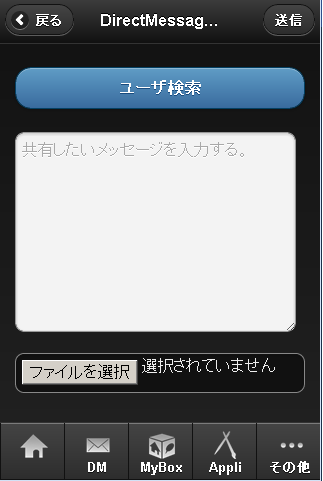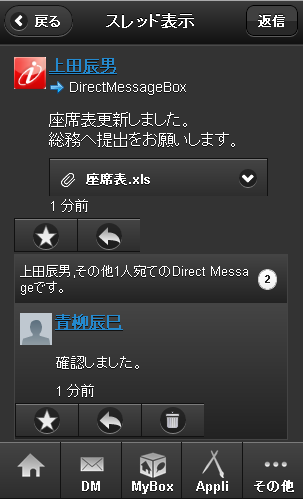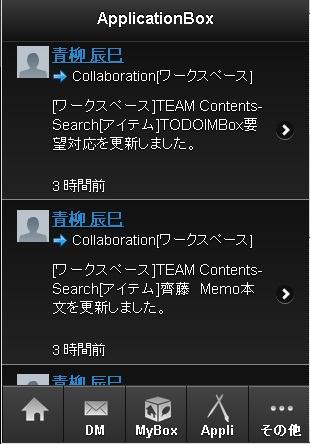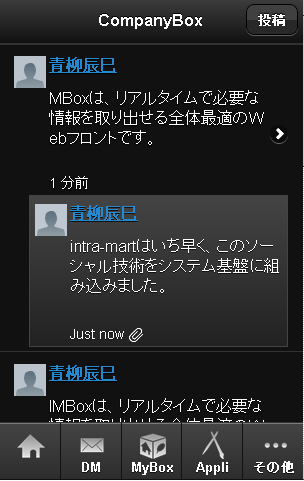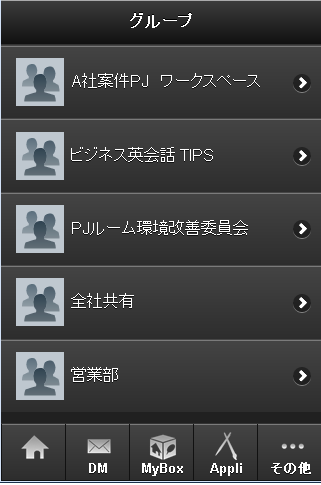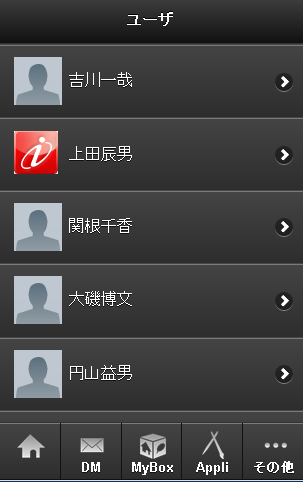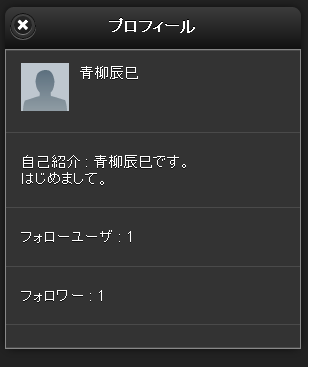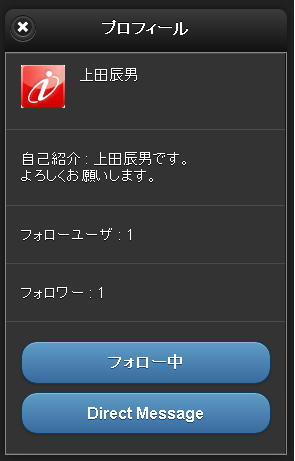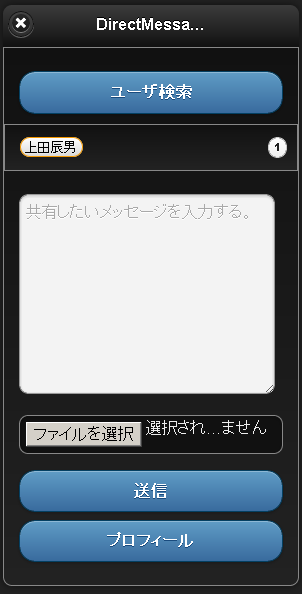利用可能画面¶
メニュー¶
タイムライン共通¶
スマートフォン版では投稿を行う場合、画面右上にある投稿ボタンを押下することにより投稿画面に遷移します。メッセージに添付ファイルがある場合は、クリップアイコンが表示されます。タイムラインのユーザ名をタップすると、プロフィールダイアログを表示します。タイトル部分をスライドすると、最新メッセージの取得を行います。「タップしてさらにメッセージを読み込む」をタップすると、過去に投稿されたメッセージが表示されます。
1.タイムラインの投稿ボタン¶
投稿部共通¶
投稿先名称をタップすることにより、投稿先の変更が行われます。「ファイルを選択する」を押下すことにより、投稿内容と一緒にファイルを添付することができます。添付可能なファイル数は、imbox-config.xmlに設定された件数となります。(デフォルトは10件)メッセージの入力後右上の投稿ボタンを押下することにより、メッセージの送信が行われます。
2.投稿画面¶
スレッド表示画面¶
選択したメッセージを、単一のスレッドのみで表示します。スレッド表示画面は初期表示でスレッド内すべてのメッセージを表示します。全てのタイムライン共通で返信は、スレッド表示画面より行います。画面左上の戻るボタンを押下すると呼び出し元画面に戻ります。返信ボタンを押下することにより投稿画面に遷移します。メッセージのユーザ名をタップすると、プロフィールダイアログを表示します。メッセージに添付ファイルがある場合、添付ファイルボタンが表示されます。添付ファイルボタンを押下した場合、ダウンロード確認画面が表示されます。スレッド表示画面ではメッセージ毎に、以下のアイコンが表示されます。- Bookmark : Bookmark時は色が付きます。解除すると白黒になります。- 返信 : 投稿画面に遷移し、返信先のユーザ名が表示されます。ApplicationBoxのメッセージには表示されません。- Like! : Like!時は色が付きます。解除すると白黒になります。 ApplicationBox、DirectMessageBoxのメッセージには表示されません。- 削除 : ApplicationBoxのメッセージ、利用者自身の投稿メッセージのみ表示されます。スレッドの表示件数は、imbox-config.xmlに設定された件数となります。(デフォルトは10件)
3.スレッド表示画面¶
3.添付ファイルボタン押下時の確認画面¶
4.メッセージ毎の返信ボタン押下時¶
MyBox¶
DirectMessageBox¶
自分宛に送られたDirectMessageを表示する画面です。メニューの左から2番目にあるDMをタップすることで画面遷移します。メッセージをタップすると、スレッド表示画面に遷移します。DirectMessageBoxから、投稿画面に遷移した場合、ユーザ検索により宛先の選択が行えます。ユーザ検索に関しては別途IM共通検索画面仕様書を参照してください。宛先が未選択の場合、メッセージの投稿が行えません。DirectMessageBoxから、スレッド表示画面に遷移した場合、宛先に含まれたユーザ数をタップすることでユーザ一覧へ画面遷移します。